LTE対応エリアならば下記のプロファイルだとLTEで接続するようになります。
iPhoneの人は下記リンクをSafariから開いてインストールしてください。
(iOS7以降対応)http://myct.jp/apn/So-netAPN-customize.mobileconfig
(iOS7以降対応)http://myct.jp/apn/So-netAPN-customize.mobileconfig



















javascript:(function(){d%3Ddocument%3B if%28%24%28%27body%27%29.attr%28%27id%27%29%3D%3D%27show%27%26%26location.href.match%28%2Ftwitter%5C.com%5C%2F%5B^%2F%5D%2B%5C%2Fstatus%5C%2F%2F%29%29{ t%3D%24%28%27.entry-content%27%29.text%28%29%3B u%3D%27%40%27%2B%24%28%27.screen-name%27%29.text%28%29%3B } else if%28location.href.match%28%2Ftwitter%5C.com%5C%2F%23%21%5C%2F%5B^%2F%5D%2B%5C%2Fstatus%5C%2F%2F%29%29{ t%3D%24%28%27.tweet-text%27%29.text%28%29%3B u%3D%24%28%27.tweet-user-block-screen-name%27%29.text%28%29%3B } else if%28location.href.match%28%2Ftwitter%5C.com%2F%29%29{ f%3D%24%28%27.focused-stream-item%27%29%3B t%3Df.find%28%27.tweet-text%27%29.text%28%29%3B u%3D%27%40%27%2Bf.find%28%27.tweet-screen-name%27%29.text%28%29%3B } else{ } if%28t%26%26u%29{ r%3D%27RT %27%2Bu%2B%27%3A %27%2Bt%3B b %3D d.getElementsByTagName%28%27textarea%27%29%5B0%5D%3B if%28b%29{ b.value%3Dr%3B window.scrollTo%280%2C0%29%3B } else{ location.href%3D%27http%3A%2F%2Ftwitter.com%2F%3Fstatus%3D%27%2BencodeURIComponent%28r%29%3B } } })(); 








※画面は修正後のものです


 ← ZIPファイル ダウンロード
← ZIPファイル ダウンロード
 ある日僕は非常に困りました。Appleのアプリ「iTunes」がお、お、お、重い。。。
ある日僕は非常に困りました。Appleのアプリ「iTunes」がお、お、お、重い。。。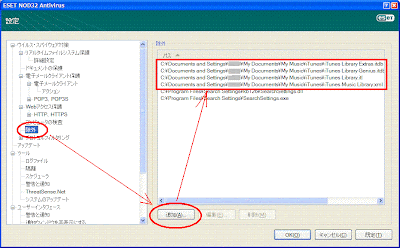








 ※他の画像もすべてクリックすると拡大できます
※他の画像もすべてクリックすると拡大できます



